- 1stm32单片机智能家居智能窗帘控制系统Proteus仿真全套资料_keil5arm、stm32cubemx、proteus 8 实现弄的智能家居主要技术
- 2Mac-iTerm2安装、配置和使用_mac安装iterm2
- 3io.net Windows保姆教程,手把手教你如何用Bitget部署撸空投_ionet教程
- 4【参数辨识】基于卡尔曼滤波EKF的多旋翼无人机模型参数辨识Matlab和simulink复现
- 5基于JAVA+SpringBoot+Vue+uniApp小程序的心理健康测试平台
- 6智慧矿山:EasyCVR助力矿井视频多业务融合及视频转发服务建设
- 7数据结构之“栈”(全方位认识)
- 860、基于浅层神经网络的数据拟合(matlab)
- 9在gitee上部署静态html表白烟花页面,Gitee Go (持续集成)服务(保姆级图文+实现代码)【杂记】_gitee 部署html
- 10图像算法八 —— 多种边缘检测算法(Sobel算子、Isotropic Sobel算子、Roberts算子、Prewitt算子、Laplacian算子、Canny算子)介绍及比较_边缘检测算子
配置Wireguard的几个进阶玩法
赞
踩

正文共:1111 字 12 图,预估阅读时间:2 分钟
上篇文章中(Wireguard配置文件详解),我们详细介绍了Wireguard的配置文件,并且做了一个简单的举例介绍。
通过上个案例,我们总结配置Wireguard网络的步骤如下:
1、配置Wireguard网卡。
- ip link add dev wg0 type wireguard
- ip address add dev wg0 10.1.1.2/24
- ip link set up dev wg0
2、配置Wireguard公钥、私钥和配置文件。
3、应用配置文件,创建隧道连接。
我们发现,配置生成的Wireguard公钥、私钥和配置文件,一旦生成,就一直存在于磁盘之中;但是手工创建的Wireguard网卡重启之后就失效了,还需要再次配置,非常不方便。那该怎么解决呢?
比较简单的方法就是写入到启动脚本文件/etc/rc.d/rc.local中:
- ip link add dev wg0 type wireguard
- ip address add dev wg0 10.1.1.2/24
- ip link set up dev wg0
- wg setconf wg0 /root/wg0.conf
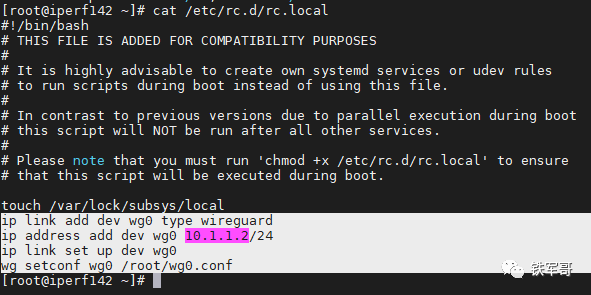
配置完成之后,我们重启测试一下。
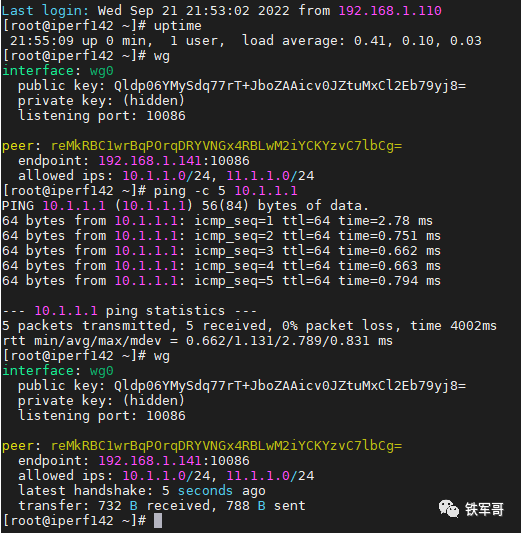
可以看到,Wireguard配置加载成功,隧道建立成功,业务互访正常。
再想一下,我们前面提到,可以通过配置PreUp、PostUp、PreDown、PostDown等命令来在特定时间执行特定脚本。是否可行呢?我们来测试一下。
我们的需求是创建并配置Wireguard网卡,那么命令应该是:
- PreUp = ip link add dev wg0 type wireguard
- PreUp = ip address add dev wg0 10.1.1.1/24
- PreUp = ip link set up dev wg0
添加之后,完整的配置应该是:
- [Interface]
- PrivateKey = 2DOnuYIGbLMplHdd3TjwUjbZGQfPC6kxbp+XE+Z1FlM=
- ListenPort = 10086
- PreUp = ip link add dev wg0 type wireguard
- PreUp = ip address add dev wg0 10.1.1.1/24
- PreUp = ip link set up dev wg0
- [Peer]
- PublicKey = Qldp06YMySdq77rT+JboZAAicv0JZtuMxCl2Eb79yj8=
- Endpoint = 192.168.1.142:10086
- AllowedIPs = 10.1.1.0/24
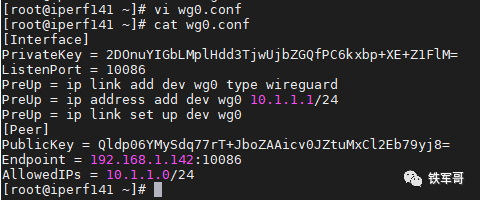
使用命令加载配置文件,我们发现竟然执行了重复的命令,应该是有一些预定义的配置。
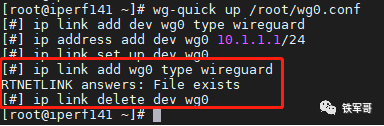
那就调整一下配置文件。
- [Interface]
- PrivateKey = 2DOnuYIGbLMplHdd3TjwUjbZGQfPC6kxbp+XE+Z1FlM=
- Address = 10.1.1.1/24
- ListenPort = 10086
- [Peer]
- PublicKey = Qldp06YMySdq77rT+JboZAAicv0JZtuMxCl2Eb79yj8=
- Endpoint = 192.168.1.142:10086
- AllowedIPs = 10.1.1.0/24
然后再次加载。
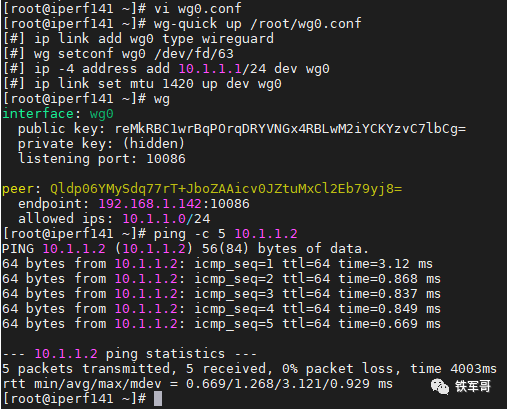
可以发现,配置加载成功,隧道建立成功,业务互访正常。
而且,似乎也无需用到命令脚本,仅需要配置一条Address = 10.1.1.1/24,就可以下发4条命令来配置网卡:
- ip link add wg0 type wireguard
- wg setconf wg0 /dev/fd/63
- ip -4 address add 10.1.1.1/24 dev wg0
- ip link set mtu 1420 up dev wg0
我们还可以发现,使用配置文件自动生成的网卡名称为wg0,网卡默认的MTU值为1420字节。
为了增加配置的可靠性,可以在[Interface]配置中增加自动保存接口配置的选项SaveConfig = true;为了提高网络的可用性,可以在[Peer]配置中增加自动发送保活报文的选项PersistentKeepalive = 10。
调整后的配置文件如下:
- [Interface]
- PrivateKey = 2DOnuYIGbLMplHdd3TjwUjbZGQfPC6kxbp+XE+Z1FlM=
- Address = 10.1.1.1/24
- ListenPort = 10086
- SaveConfig = true
- [Peer]
- PublicKey = Qldp06YMySdq77rT+JboZAAicv0JZtuMxCl2Eb79yj8=
- Endpoint = 192.168.1.142:10086
- AllowedIPs = 10.1.1.0/24
- PersistentKeepalive = 10
当我们在调用配置文件时,需要指定完整的文件路径+名称。
wg-quick up /root/wg0.conf如果没有输入绝对路径,Wireguard就会认为用户只输入了接口名称,从而自动选择“/etc/wirecuard/”路径下“接口名称.conf”的配置文件:

上次我们也提到,不能通过手工添加路由的方式将流量发送到Wireguard对端主机,而是要写入到配置文件中。比如我们现在要在配置文件中增加一段去往iperf142主机的22.1.1.0/24网段,需要调整配置文件。
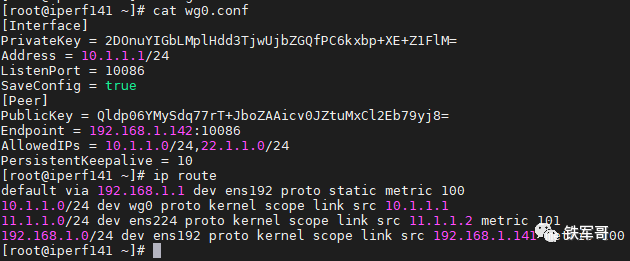
我们试一下重新加载配置文件。

可以看到,因为提示配置文件存在而报错,这时就要使用strip命令来在不中断活动会话的情况下重新加载配置文件了。
wg syncconf wg0 <(wg-quick strip /root/wg0.conf)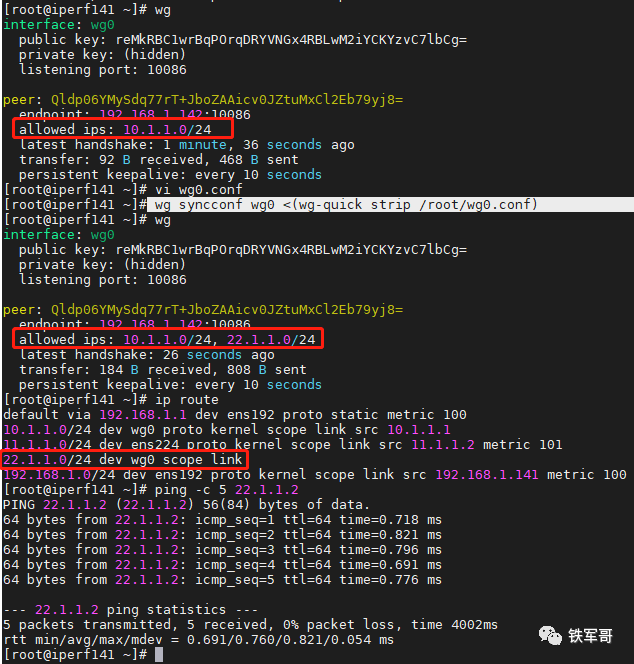
可以看到,配置直接就同步过来了,路由表项添加成功。如果不使用strip命令重新加载配置文件,我们可能就要DOWN掉网卡再重新加载配置了。
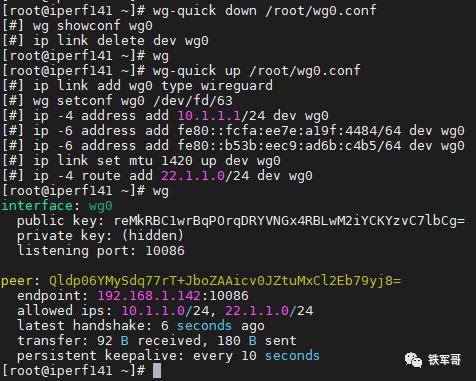
说了这么多,可能还是绕不开一个问题,那就是加载配置的这条命令是不是要手工来执行?如果想开机自动运行Wireguard来创建隧道,那我们还是要将加载配置的命令写入到启动脚本文件/etc/rc.d/rc.local中。
wg-quick up /root/wg0.conf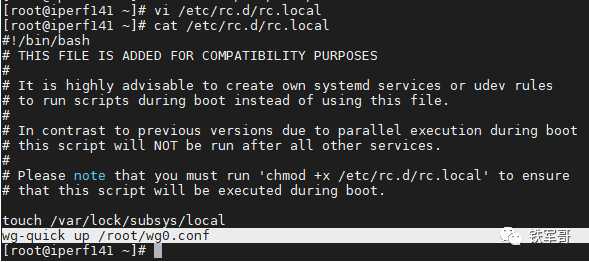
重启主机测试一下。
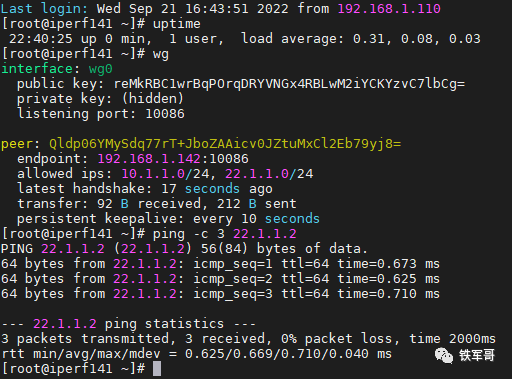
配置加载成功。
怎么样,两种配置方式,你更喜欢哪一种呢?
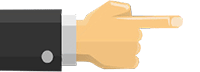
长按二维码
关注我们吧




